의문
문제: DriverEasy를 어떻게 제거합니까?
DriverEasy가 내 기대에 미치지 못해서 제거하고 싶습니다. 문제는 제거 프로세스가 실패하고 그 이유를 이해할 수 없다는 것입니다. 도와주시겠어요?
해결 답변
DriverEasy by Easeware는 사람들이 Windows 시스템의 드라이버를 유지 관리하도록 돕는 것을 목표로 하는 소프트웨어 유틸리티입니다. 개발자는 시스템 드라이버를 스캔, 유지 관리, 업데이트 및 수정할 수 있는 강력한 도구로 소개합니다. 이 앱은 모든 Windows 버전(7, 8, 8.1, 10, XP 및 Vista)과 호환됩니다. 오래되거나 손상되었거나 일치하지 않는 Windows 드라이버는 속도 저하, BSOD, 정지, 부팅 문제 등을 비롯한 다양한 문제를 일으킬 수 있습니다. 따라서 DriverEasy는 매일 업데이트되는 8,000,000개 이상의 드라이버 데이터베이스를 지원하므로 시스템 성능과 안정성을 유지하기 위한 훌륭한 솔루션인 것 같습니다. 이 앱은 사용자 친화적인 인터페이스를 제공하므로 설치하고 스캔을 실행해도 문제가 없습니다.
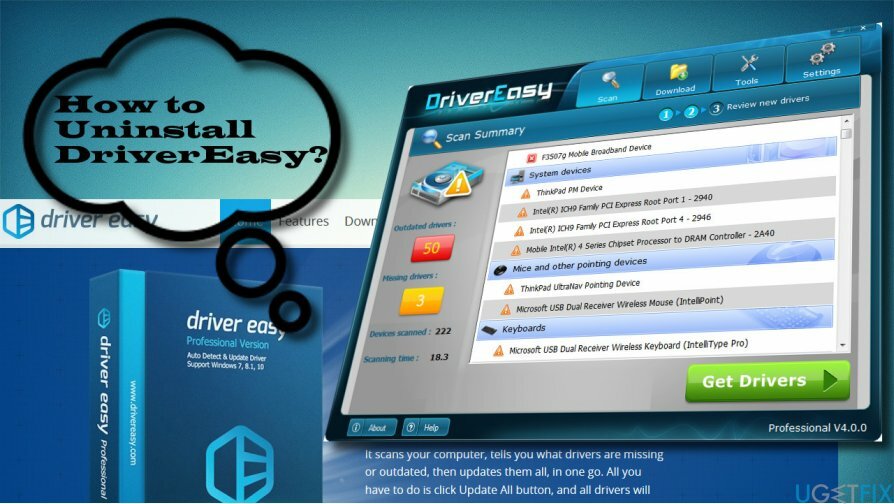
DriverEasy 성능에 만족하신다면 자유롭게 사용하실 수 있습니다. 그러나 여러 가지 이유로 기대에 미치지 못했다고 보고한 사람은 거의 없었습니다. 우선, 무료 평가판은 모든 드라이버 업데이트를 제공하지 않습니다. 둘째, 때때로 적절한 시스템 드라이버를 설치하는 대신 도구가 오래되거나 일치하지 않는 드라이버를 설치합니다. 세 번째로 DriverEasy는 CPU를 소모할 수 있으므로 특히 도구가 스캔을 실행할 때 시스템이 느려지거나 정지될 수 있습니다. 이러한 단점이 발생하여 DriverEasy를 제거하려는 경우 아래 지침을 제공합니다.
Windows에서 DriverEasy를 제거하는 방법에 대한 가이드
이 파일을 제거하려면 라이센스 버전을 구입해야 합니다. 이미지 변경 이미지 변경 소프트웨어를 제거합니다.
- 찾기 드라이버이지 메뉴 트레이에서 마우스 오른쪽 버튼을 클릭하고 출구.
- 열려있는 작업 관리자 그리고 열다 프로세스 탭.
- 찾다 드라이버이지, 그것을 클릭하고 선택 장애를 입히다.
- 이제 마우스 오른쪽 버튼을 클릭하십시오. 윈도우 키그리고 선택 제어판.
- 열려있는 프로그램 제거, 프로그램 및 기능 또는 프로그램 추가/제거 OS 유형에 따라 다릅니다.
- 목록에서 DriverEasy를 찾아 선택하고 클릭하십시오. 제거.
- 딸깍 하는 소리 네 확인 창에서 앱을 제거하는 동안 기다립니다.
- 그 후, 열기 Windows 레지스트리 편집기 잔여물을 제거하기 위해. 이를 위해 윈도우 키 + R, 유형 regedit를 누르고 입력하다.
- 창 상단에서 편집하다 그리고 선택 찾다.
- DriverEasy를 입력하고 이 소프트웨어와 관련된 모든 키를 삭제합니다.
- 모든 소프트웨어 구성 요소가 제거되었는지 확인하려면 내 컴퓨터 또는 이 PC, OS 유형에 따라 다시 표시하고 숨겨진 항목 옵션.
- 파일 탐색기 검색 상자에 DriverEasy를 입력하고 결과가 반환되는지 확인합니다. 원치 않는 소프트웨어와 관련된 모든 파일 또는 폴더를 제거합니다.
- 마지막으로 Windows를 다시 시작합니다.
DriverEasy 제거 중에 문제가 발생하면 항상 다음과 같은 전문 소프트웨어 제거 유틸리티를 사용할 수 있습니다. 완벽한 제거 프로그램. 제어판, Windows 레지스트리 및 기타 시스템 폴더에서 소프트웨어를 자동으로 제거하므로 완전히 제거하고 시간을 절약할 수 있습니다. 또한 시스템을 안정적으로 유지하고 최적화하기 위해 최적화 도구를 정기적으로 사용하는 것이 좋습니다. 우리의 추천은 이미지 변경 오류와 맬웨어로부터 시스템을 보호하기 때문입니다.
한 번의 클릭으로 프로그램 제거
ugetfix.com 전문가가 제공하는 단계별 가이드를 통해 이 프로그램을 제거할 수 있습니다. 시간을 절약하기 위해 이 작업을 자동으로 수행하는 데 도움이 되는 도구도 선택했습니다. 바쁘거나 스스로 프로그램을 제거할 만큼 경험이 부족하다고 생각되면 다음 솔루션을 자유롭게 사용하십시오.
권하다
지금 그것을 할!
다운로드제거 소프트웨어행복
보장하다
지금 그것을 할!
다운로드제거 소프트웨어행복
보장하다
Reimage를 사용하여 프로그램을 제거하지 못한 경우 지원 팀에 문제를 알려주십시오. 가능한 한 많은 세부정보를 제공해야 합니다. 귀하의 문제에 대해 알아야 한다고 생각하는 모든 세부 정보를 알려주십시오.
특허 받은 이 수리 프로세스는 사용자 컴퓨터에서 손상되거나 누락된 파일을 대체할 수 있는 2,500만 개의 구성 요소 데이터베이스를 사용합니다.
손상된 시스템을 복구하려면 라이센스 버전을 구입해야 합니다. 이미지 변경 맬웨어 제거 도구.

개인 인터넷 액세스 인터넷 서비스 공급자를 차단할 수 있는 VPN입니다. 정부, 및 제3자가 귀하의 온라인을 추적하지 못하도록 하고 완전히 익명을 유지할 수 있도록 합니다. 이 소프트웨어는 토렌트 및 스트리밍을 위한 전용 서버를 제공하여 최적의 성능을 보장하고 속도를 늦추지 않습니다. 또한 지리적 제한을 우회하고 위치에 관계없이 Netflix, BBC, Disney+ 및 기타 인기 스트리밍 서비스와 같은 서비스를 제한 없이 볼 수 있습니다.
맬웨어 공격, 특히 랜섬웨어는 사진, 비디오, 직장 또는 학교 파일에 단연코 가장 큰 위험입니다. 사이버 범죄자는 강력한 암호화 알고리즘을 사용하여 데이터를 잠그기 때문에 비트코인의 몸값이 지불될 때까지 더 이상 사용할 수 없습니다. 해커에게 비용을 지불하는 대신 먼저 대안을 사용해야 합니다. 회복 손실된 데이터의 적어도 일부를 검색하는 데 도움이 될 수 있는 방법. 그렇지 않으면 파일과 함께 돈을 잃을 수도 있습니다. 암호화된 파일 중 일부를 복원할 수 있는 최고의 도구 중 하나 – 데이터 복구 프로.